excel表格e+17怎么改成数字 excel表格e+17变成正常数字的操作方法
更新日期:2023-08-12 14:11:22
来源:网友投稿
手机扫码继续观看

在excel表格运用的时候,有时候会遇到明明是填的数字,结束确定之后会发现不是自己需要的格式,比如会变成e+17,怎么改粘贴都没有用,其实这是格式设置不同造成的,今天我们就来给大家分享下excel表格e+17怎么改成数字这个解决方法,一起来学习一下吧。

工具/原料
系统版本:windows10系统
品牌型号:联想v340
excel表格e+17怎么改成数字
1、选中单元格
首先在电脑上打开一份Excel表格,选中要修改的单元格。
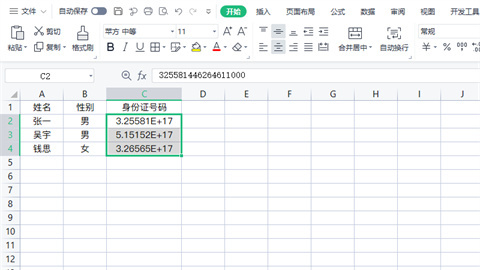
2、进入设置单元格格式
右击单元格选择“设置单元格格式”。
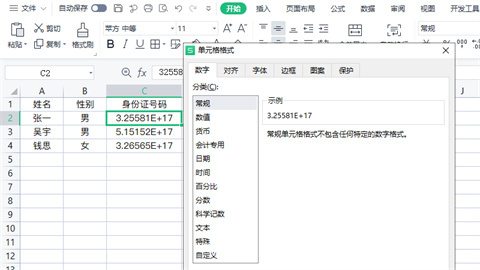
3、选择“文本”
在弹出的窗口中选择“文本”,确定后再在excel中输入数字即可解决问题。
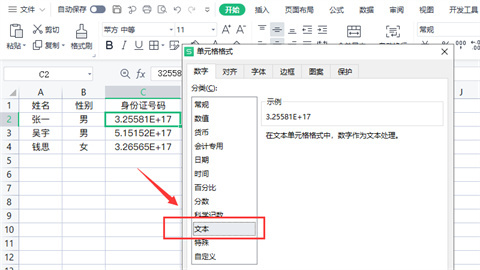
总结:
1、选中单元格
2、进入设置单元格格式
3、选择“文本”
以上的全部内容就是系统城给大家提供的excel表格e+17怎么改成数字的具体的操作方法啦~希望对大家有帮助,还有更多相关内容敬请关注本站,系统城感谢您的阅读!
该文章是否有帮助到您?
常见问题
- monterey12.1正式版无法检测更新详情0次
- zui13更新计划详细介绍0次
- 优麒麟u盘安装详细教程0次
- 优麒麟和银河麒麟区别详细介绍0次
- monterey屏幕镜像使用教程0次
- monterey关闭sip教程0次
- 优麒麟操作系统详细评测0次
- monterey支持多设备互动吗详情0次
- 优麒麟中文设置教程0次
- monterey和bigsur区别详细介绍0次
系统下载排行
周
月
其他人正在下载
更多
安卓下载
更多
手机上观看
![]() 扫码手机上观看
扫码手机上观看
下一个:
U盘重装视频












